عندما يحاول مستخدمو Yandex Browser زيارة موقع معين ، قد تظهر الرسالة التالية - "يتعذر إنشاء اتصال بالموقع." في هذه الحالة ، يحدث أن يظهر فقط عند إدخال عنوان مورد معين ، نفس YouTube أو VK أو Twich. أو يتم قطع الاتصال عند فتح أي مواقع. ماذا تفعل في هذه الحالة وكيفية إصلاح خطأ مشابه على نظام التشغيل Windows 10؟
Windows - يبدو أن انقطاع الاتصال متصل بشبكة مختلفة
أريد أن أشير على الفور إلى أن مثل هذه المشاكل يمكن أن تنشأ وليس فقط في المتصفح من Yandex. إنه فقط النص المحدد "تعذر الاتصال بالموقع" معروضًا فيه.
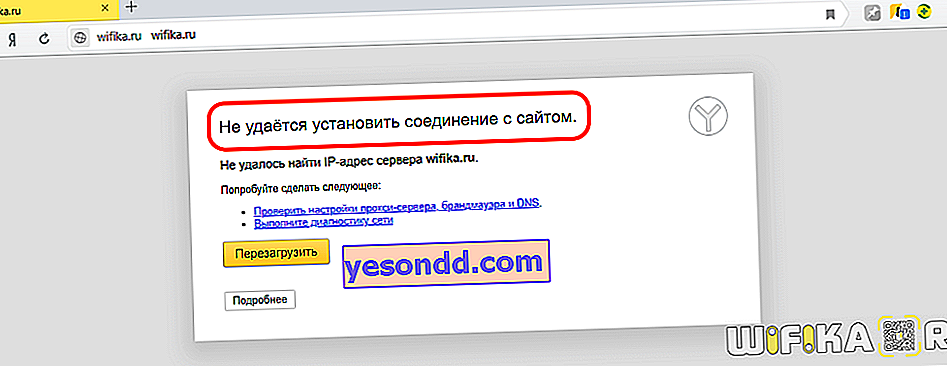
قد تظهر أيضًا رسالة "تم قطع الاتصال" أو "تعذر العثور على عنوان IP للخادم". ويبدو في Google Chrome أن "الاتصال انقطع ، يبدو أنك متصل بشبكة مختلفة"
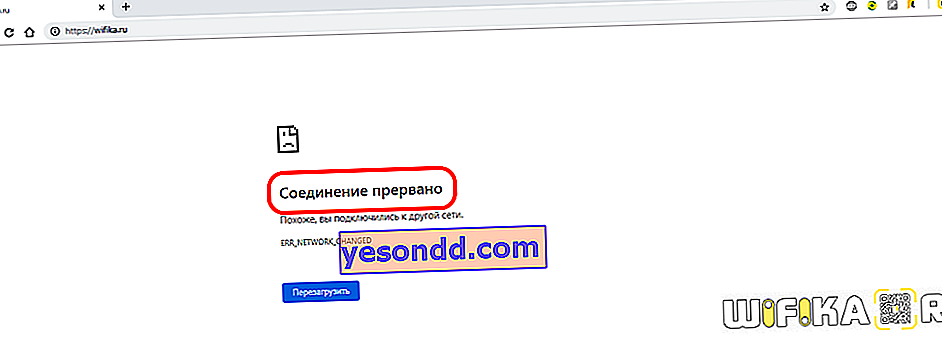
في الوقت نفسه ، يقترح متصفح Yandex نفسه أن نتحقق أولاً من إعدادات الخادم الوكيل وجدار الحماية و DNS. نظرًا لأن البرامج اليوم أصبحت "ذكية" جدًا وتحدد سبب المشكلة بدقة ، فلن أتجاهل نصائحهم.
لا يمكن الاتصال بموقع واحد في متصفح Yandex
لكن أولاً وقبل كل شيء ، تحقق - الخطأ الذي لا يمكن إنشاء الاتصال يحدث فقط في موقع واحد أو على الإطلاق؟
- إذا كان على أحدهما ، فعليك محاولة الانتقال إليه من متصفح آخر.
- تحقق أيضًا مما إذا كنت قد أجريت أي تغييرات على برنامج مكافحة الفيروسات الخاص بك. ربما تمت إضافة هذا العنوان إلى القائمة المشبوهة ويتم حظره.
- لا يزال من الممكن أن تتم تصفية حركة المرور على مستوى برنامج جهاز التوجيه. انتقل إلى قسم المسؤول وتحقق مما إذا كان هذا المورد مدرجًا في القائمة السوداء.
- ربما تكمن المشكلة في عدم إمكانية الوصول إلى الموقع نفسه. حاول الوصول إليه من جهاز آخر ومن خلال طريقة اتصال مختلفة. على سبيل المثال ، من هاتف عبر الإنترنت عبر الهاتف المحمول.
يسقط الاتصال بأي موقع أو يسقط على Windows
في حالة ظهور رسالة الخطأ في كل مرة تقوم فيها بتشغيل Yandex Browser ، فمن الواضح أن الأمر يتعلق بالفعل بإعدادات Windows 10 أو جهاز التوجيه.
- مرة أخرى ، افتح الموقع في متصفح آخر - Chrome أو Opera. يحدث أن الخطأ يظهر فقط في Yandex.
- حاول تعطيل جدار الحماية (جدار الحماية) أو برنامج مكافحة الفيروسات بالكامل لاستبعاده من قائمة التداخل المحتمل في العمل
- قم بإلغاء تثبيت البرامج الحديثة. أثناء التثبيت ، ربما تم إجراء بعض التغييرات على إعدادات بروتوكول الإنترنت.
- إذا قمت بتسجيل الدخول إلى Windows باستخدام حساب ضيف ، فقم بتسجيل الدخول كمسؤول. لا يمكن فرض قيود استخدام الإنترنت إلا على المستخدمين غير الأساسيين.
- تأكد من السماح لإعدادات جهاز التوجيه بالوصول إلى الإنترنت من جميع الأجهزة. ولا توجد قيود شخصية على جهاز الكمبيوتر الخاص بك.
- قم بتعطيل الوظائف الإضافية لمتصفح Yandex المرتبطة بالشبكة. على سبيل المثال ، عميل VPN.
- افحص جهاز الكمبيوتر الخاص بك باستخدام أحد برامج مكافحة الفيروسات. في ممارستي ، صادفت حالات عندما كانت الفيروسات هي التي منعت الوصول إلى الشبكة.
من الضروري أيضًا التحقق من خوادم DNS المحددة في إعدادات بطاقة الشبكة أو المحول اللاسلكي. للقيام بذلك ، انتقل إلى "مركز التحكم في الشبكة"

انقر فوق "تغيير معلمات المحول"
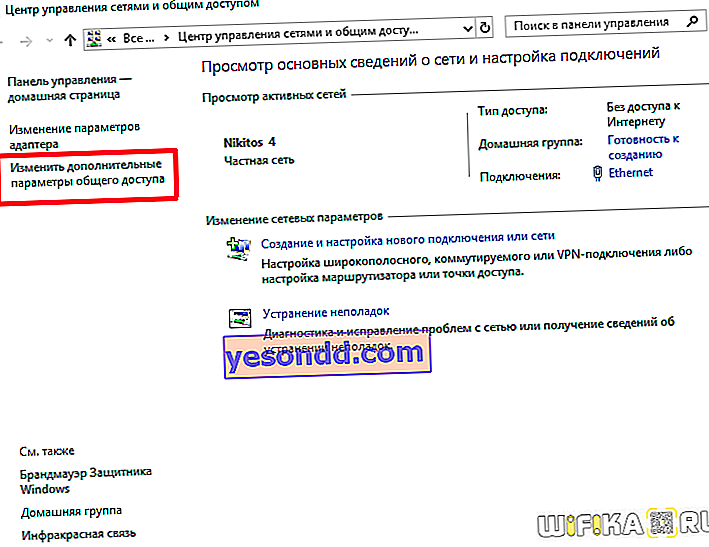
نجد في القائمة نوع الاتصال الذي تستخدمه للوصول إلى الإنترنت - "شبكة لاسلكية" أو "شبكة محلية (إيثرنت)". انقر بزر الماوس الأيمن فوقه وافتح "خصائص".

هنا نذهب إلى "الإصدار 4 من IP" ونضع علامة اختيار على خادم DNS - "تلقي تلقائيًا". أو ندخل DNS من Google.

أيضًا في هذا الموضوع ، أوصي بقراءة المقالة حول الخطأ عندما لا يستجيب خادم DNS. كما يصف طرق العمل التي يمكن أن تساعد.
تم إسقاط الاتصال فقط في متصفح Yandex
ماذا تفعل إذا كان كل شيء يعمل في متصفحات أخرى ، ولا تظهر رسالة "لا يمكن إنشاء اتصال بالموقع" إلا عند استخدام متصفح Yandex؟
التاريخ وملفات تعريف الارتباط
أولاً ، دعنا نمسح ملفات تعريف الارتباط والنقود. توجد هذه الوظيفة في قائمة "المحفوظات".
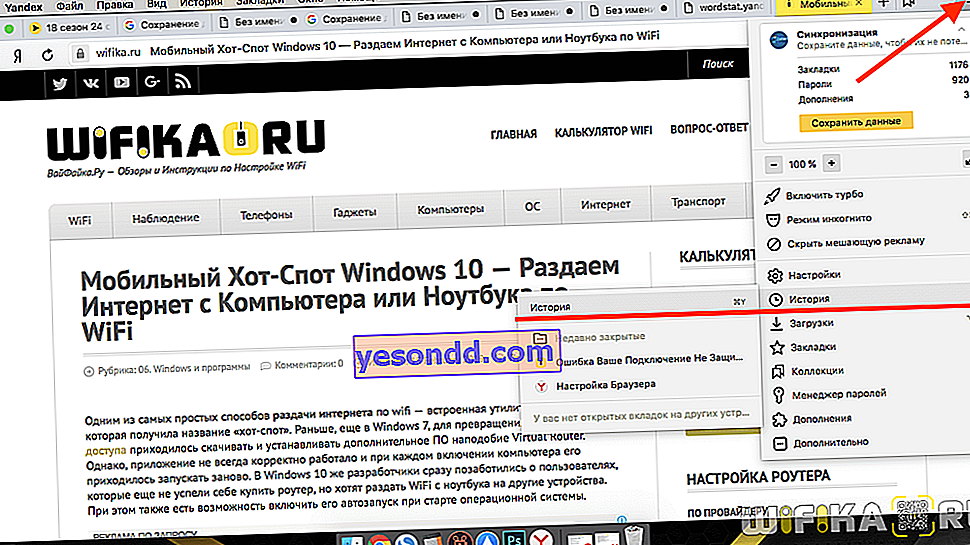
انقر فوق الارتباط "مسح السجل" وقم بوضع علامة على جميع العناصر.
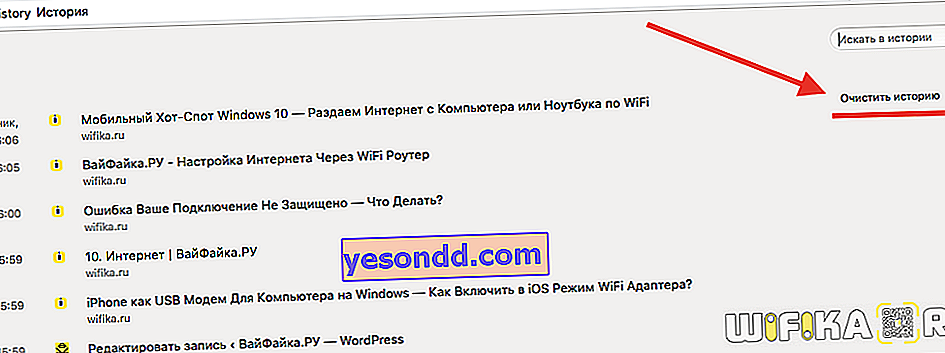
وأيضًا وضع في القائمة المنسدلة "لجميع الأوقات"
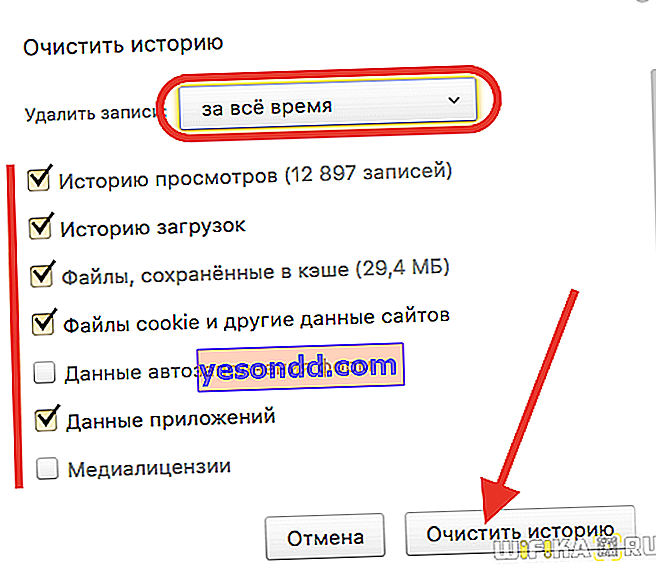
ملحقات
بعد ذلك ، دعونا نلقي نظرة على قسم "الوظائف الإضافية"
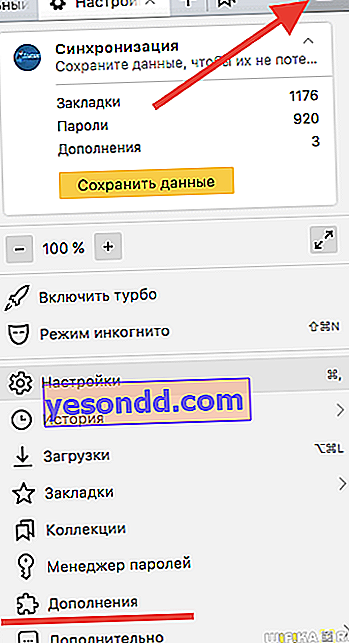
وتعطيل كافة ملحقات المتصفح.
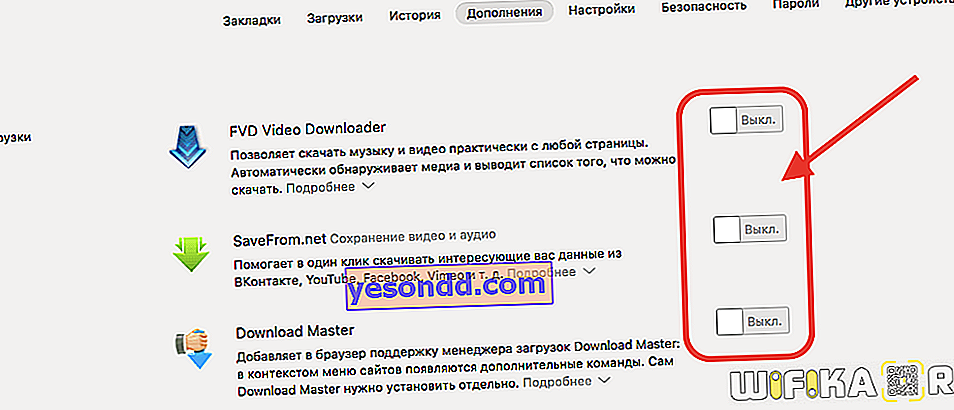
الوكيل
بعد ذلك ، دعنا ننظف تكوين الخادم الوكيل. للقيام بذلك ، انتقل إلى "الإعدادات - إظهار الإعدادات المتقدمة" وابحث عن العنصر "تغيير إعدادات الخادم الوكيل".
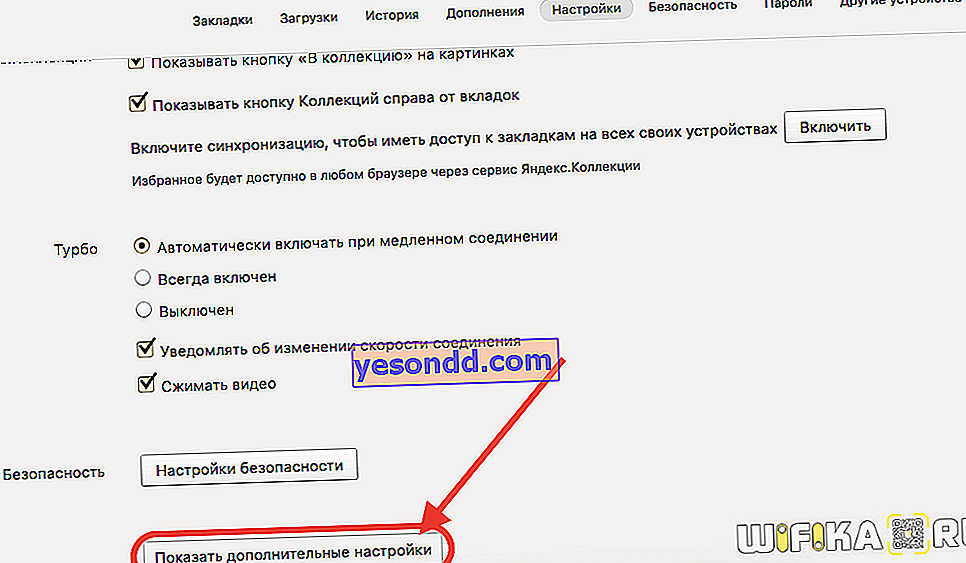
سيتم فتح نافذة مستكشف Windows - هنا نضغط على زر "إعدادات الشبكة" ونلغي تحديد جميع المربعات ، إن وجدت. كما في الصورة أدناه
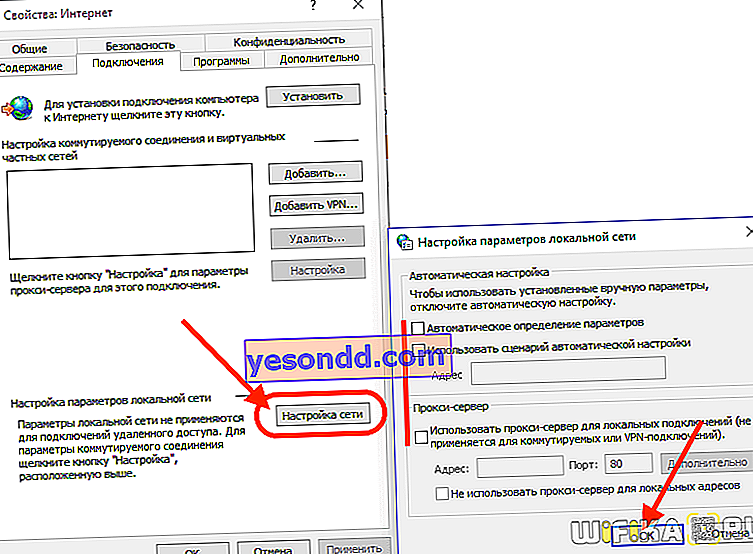
Windows ليس لديه اتصال بالإنترنت
سبب شائع آخر لإعادة تعيين الاتصال بالمواقع هو النقص العادي في اتصال الكمبيوتر أو الكمبيوتر المحمول بالإنترنت. صحيح ، في هذه الحالة ، سيكتب متصفح Yandex "لا يوجد اتصال بالإنترنت".
انظر عن كثب لمعرفة ما إذا كان رمز الشبكة يظهر في شريط أيقونات Windows - سلكيًا أم لاسلكيًا.

إذا لم يكن موجودًا ، فربما لا يكون محول الشبكة مرئيًا في النظام. إما أنه غير موجود على الإطلاق ، أو أن السائقين قد تعطلوا. أو ربما انهار تمامًا.
حالة أخرى عندما يكون هناك تقاطع على أيقونة الاتصال بالإنترنت. هذا يعني أن المحول عبارة عن فيديو ، لكن الكمبيوتر لا يرى أي شبكة. هنا قد لا تكون المشكلة فقط في التعرف على بطاقة الشبكة في Windows ، ولكن أيضًا في المشاكل على جهاز التوجيه ، عندما لا تعمل الشبكة حقًا.
أخيرًا ، حاول ببساطة إلغاء تثبيت متصفح Yandex وتثبيته من البداية ، دون نسخ الإعدادات من أي متصفح آخر. إذا لم يساعد كل هذا ، فاكتب عن مشكلتك في التعليقات ، وسنكتشفها معًا.
